Symptomen
Het selecteren van een besturingselement is soms moeilijk en onvoorspelbaar.
Oorzaak
Dit kan verschillende oorzaken hebben:
-
Omdat een formulierbesturingselement tekst of andere objecten (zoals een afbeelding) kan bevatten, selecteert u mogelijk niet het hele besturingselement als u de aanwijzer niet precies op de rand van het besturingselement plaatst.
-
Als Excel niet in de ontwerpmodus staat en u probeert een ActiveX-besturingselement te selecteren, kunt u onbedoeld een actie starten, zoals het uitvoeren van een macro of het inschakelen van een selectievakje.
-
Veel besturingselementen bevinden zich dicht bij elkaar.
Oplossing
Bepaal eerst het type besturingselement dat u wilt selecteren. Omdat er drie verschillende typen besturingselementen en objecten zijn die u uniek kunt wijzigen, weet u mogelijk niet zeker welk type besturingselement het is door ernaar te kijken. Als u wilt bepalen met welk type besturingselement u werkt, klikt u met de rechtermuisknop op het besturingselement en houdt u rekening met het volgende:
-
Als het snelmenu de opdracht Macro toewijzen bevat, is het besturingselement een formulierbesturingselement.
Tip: Als u het juiste snelmenu wilt weergeven voor een groepsvak Formulierbesturingselement, moet u ervoor zorgen dat u de omtrek van het groepsvak selecteert en niet het binnenste van het groepsvak.
-
Als het snelmenu de opdracht Eigenschappen bevat, is het besturingselement een ActiveX-besturingselement en staat Excel in de ontwerpmodus.
-
Als het snelmenu de opdracht Tekst bewerken bevat, is het object een object Hulpmiddelen voor tekenen.
Doe dan het volgende:
-
Klik voor een formulierbesturingselement op het besturingselement en zorg ervoor dat de rand van het besturingselement wordt weergegeven.
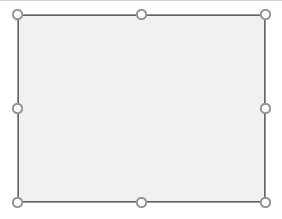
-
Voor een ActiveX-besturingselement:
-
Als het tabblad Ontwikkelaars niet beschikbaar is, geeft u het weer:
-
Klik op het tabblad Bestand en vervolgens op Opties.
-
Selecteer in de vervolgkeuzelijst Het lint aanpassende optie Hoofdtabbladen.
-
Schakel het selectievakje Ontwikkelaars in.
-
-
Zorg ervoor dat Excel zich in de ontwerpmodus bevindt. Schakel op het tabblad Ontwikkelaars in de groep Besturingselementenontwerpmodus in .

-
-
Wanneer u met veel besturingselementen werkt die dicht bij elkaar zijn geplaatst, zoomt u in op een groter formaat om de weergave te vergroten.
Zie In- of uitzoomen op een document, presentatie of werkblad voor meer informatie.
Meer hulp nodig?
U kunt altijd uw vraag stellen aan een expert in de Excel Tech Community of ondersteuning vragen in de Communities.










